Nieznane oprogramowanie Kod błędu 0xe06d7363 Poprawka
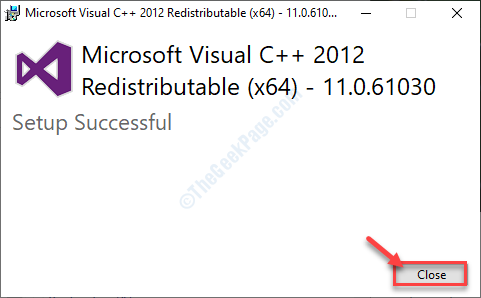
- 2858
- 761
- Maria Piwowarczyk
Niektórzy użytkownicy systemu Windows 10 narzekali na błąd, którego obserwują podczas próby dostępu do zestawu aplikacji zainstalowanych na ich komputerach. Według tych użytkowników istnieje wiadomość dotycząca 'Nieznany wyjątek oprogramowania„Wyglądanie z określonym kodem błędu -”0xE06D7363'. Zaczynając od problemów związanych z kompatybilnością po zakłócenia oprogramowania stron trzecich może być głównym powodem tego błędu.
Obejścia-
1. Uruchom dokładne skanowanie plików systemowych, aby określić, czy złośliwe oprogramowanie powoduje ten problem, czy nie.
2. Sprawdź, czy w systemie Windows oczekuje kluczowa aktualizacja.
Spis treści
- Napraw 1 - Uruchom wniosek jako administrator
- Napraw 2 - Wyklucz aplikację na liście AV
- Napraw 3 - Dodaj brakujące biblioteki C ++
Napraw 1 - Uruchom wniosek jako administrator
Uruchomienie aplikacji jako administratora może sortować tego rodzaju błędy.
1. Najpierw, Kliknij prawym przyciskiem myszy na ikonie aplikacji, a następnie kliknij „Nieruchomości".
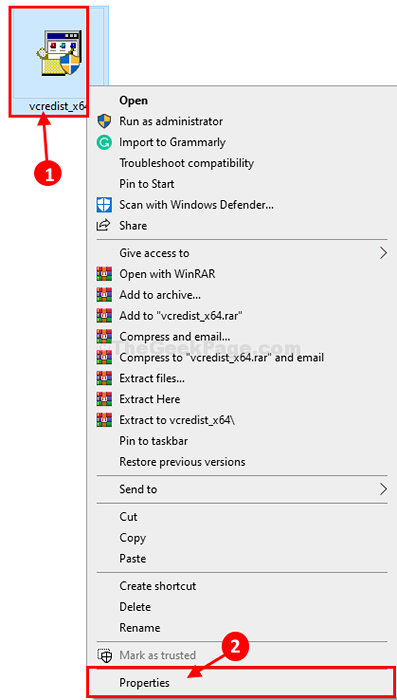
3. Następnie musisz przejść do „Zgodność”Tab.
4. Wtedy musisz sprawdzać opcja "Uruchom program w trybie zgodności z:"
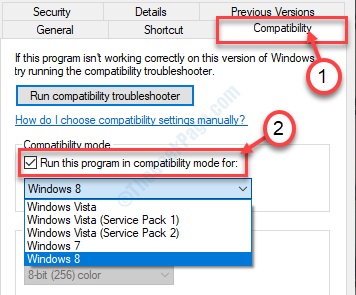
5. Następnie kliknij rozwijanie.
6. Następnie kliknij „Windows 8".
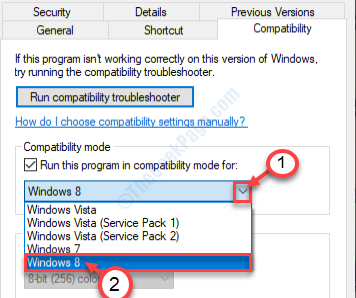
7. Następnie, sprawdzać pudełko obok opcji „Uruchom ten program jako administrator".
8. Wszystko, co pozostało do kliknięcia „Stosować”I na„OK".
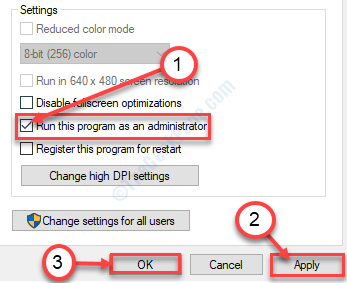
Spróbuj ponownie uzyskać dostęp do aplikacji.
Napraw 2 - Wyklucz aplikację na liście AV
Jak czasami mówiliśmy, że antywirus twojego systemu czasami powoduje ten błąd.
1. Naciskać Klucz z systemem Windows+S i napisz 'Bezpieczeństwo systemu Windows'.
2. Po tym kliknij „Bezpieczeństwo systemu Windows".
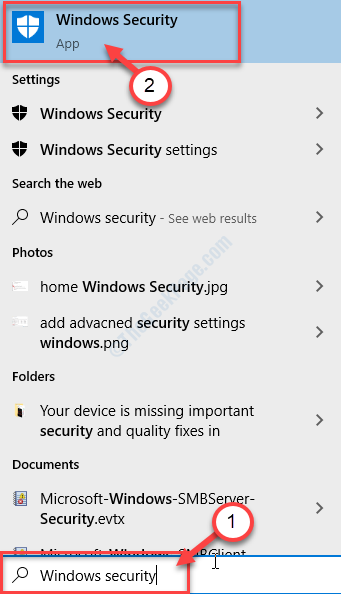
3. Następnie kliknijIkona domu '' a następnie kliknij „Wirus i ochrona przed zagrożeniem".
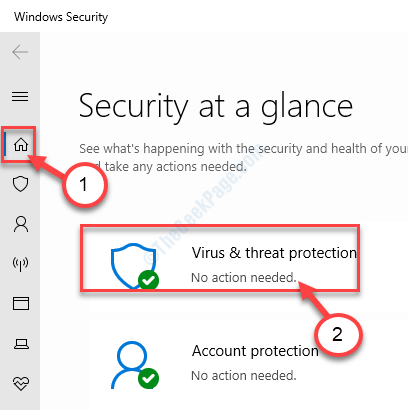
4. Przewiń w dół, aby znaleźć Wirus i ochrona przed zagrożeniem Ustawienia.
5. Następnie kliknij „Zarządzaj ustawieniami".
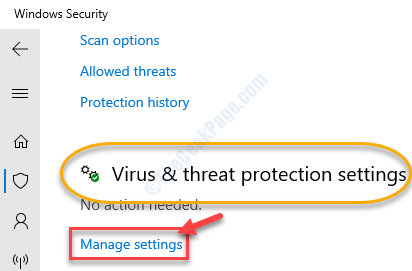
6. Kliknij na "Dodaj lub usuń wyłączenia".
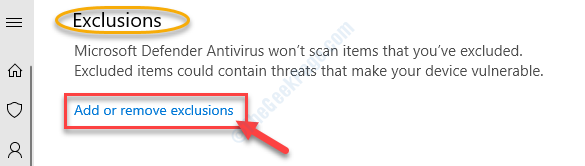
7. Przewiń w dół, aż wykryjesz 'Wykluczenia' opcja.
8. Z rozwijanego wyboru „Plik" typ.
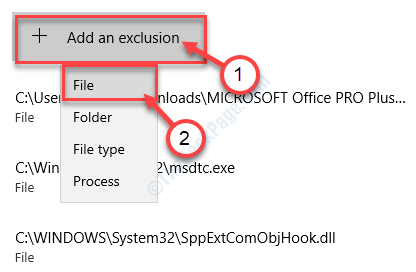
9. Teraz przejdź do miejsca, w którym aplikacja jest instalowana na komputerze.
10. Następnie wybierz plik aplikacji (.plik exe) i kliknij „otwarty".
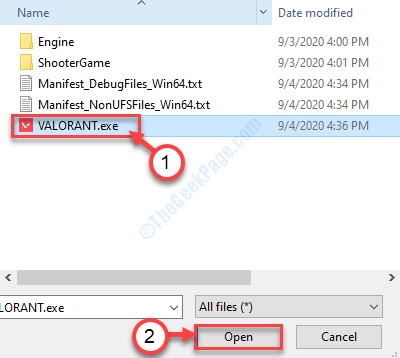
11. Zauważysz, że konkretny .plik exe pojawił się na liście wykluczeń.
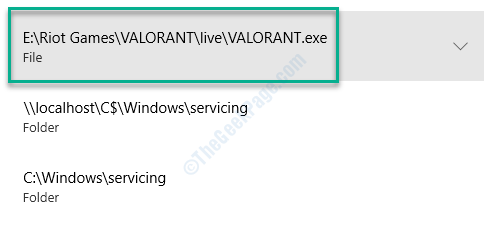
Zamknij Bezpieczeństwo systemu Windows okno.
Napraw 3 - Dodaj brakujące biblioteki C ++
Ten typ komunikatu o błędzie pojawia się na ekranie, jeśli brakuje pewnych kluczowych pakietów, które można redystrybuować.
1. Kliknij ten link, aby odwiedzić stronę pobierania Visual C ++ Redistributableble dla Visual Studio 2012.
2. Kliknij "Pobierać„Aby go pobrać.
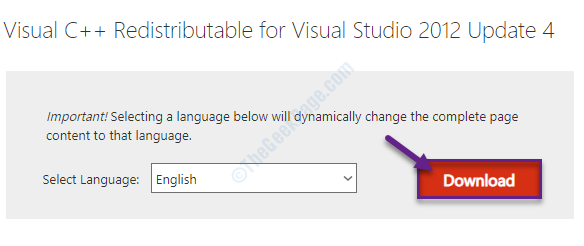
3. Następnie, Znak wyboru Wersja aplikacji zgodnie ze specyfikacjami systemu. (Czy Twój system jest komputerem 64 -bitowym, czy 32 -bitowy jeden).
4. Następnie kliknij „Następny„Aby rozpocząć pobieranie.
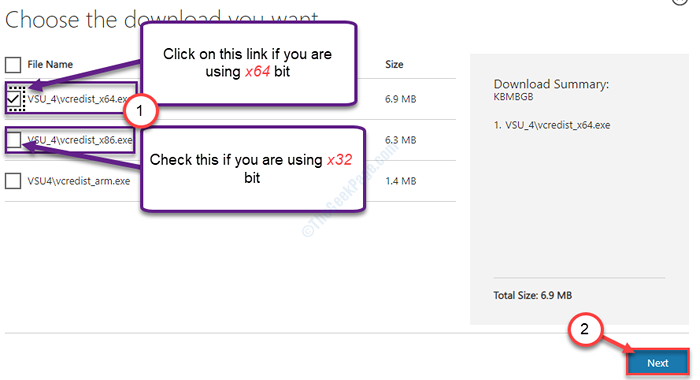
Za kilka sekund proces pobierania zostanie zakończony.
Zamknij okno przeglądarki.
5. Po pobraniu pliku, podwójne kliknięcie na "Vcredist.exe".
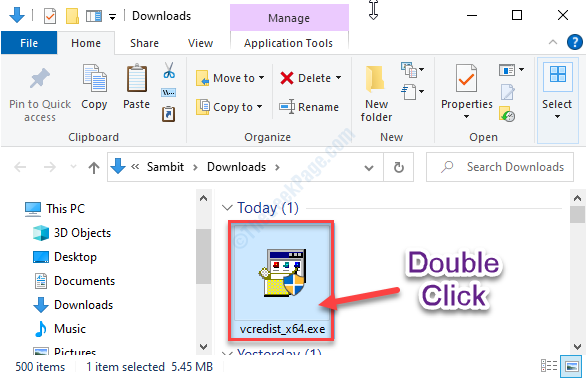
6. Kliknij "Uruchomić" Kiedy 'Czy chcesz uruchomić ten plik?pojawia się monit.
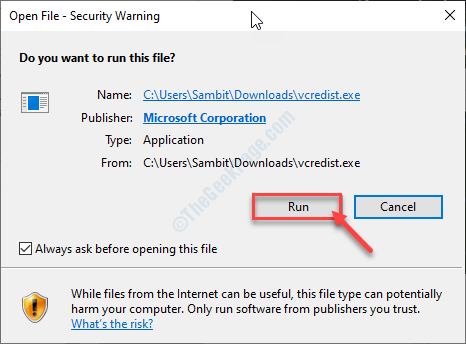
7. Zaakceptuj warunki. Kliknij "zainstalować„Aby rozpocząć proces instalacji.
8. Proces instalacji zostanie zakończony w ciągu pół minuty.
9. Kiedy widzisz 'Skonfiguruj sukces„Wiadomość pojawiła się na ekranie, kliknij”Zamknąć".
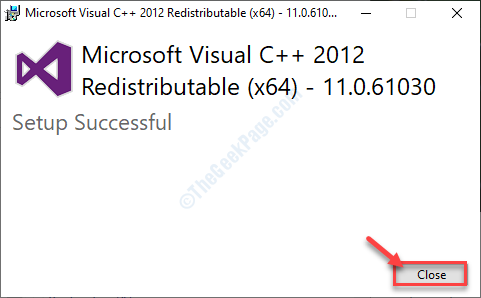
Po zamknięciu konfiguracji, uruchom ponownie Twój komputer. Po ponownym uruchomieniu komputera sprawdź, czy to działa.
NOTATKA-
Tutaj podaliśmy listę niezbędnych plików do redystrybucji. Pobierz i zainstaluj je na komputerze (po prostu wykonując poprzednie kroki) ~
Pakiet Redystrybutowalny 2008 C ++
2010 C ++ Redistributible Pakiet
Pakiet Redystrybutowalny 2012 C ++
Pakiet Redystrybutowalny 2015 C ++
Visual Studio 2015, 2017 i 2019 Pakiety do redystrybucji
Po zainstalowaniu tych wszystkich Wizualny C ++ Redystrybutableable pliki, spróbuj ponownie uzyskać dostęp do aplikacji.
Nie zobaczysz ponownie kodu błędu- 0xe06d7363 na swoim urządzeniu.
- « Łączność serwera aplikacji Xbox zablokowana problem problemu
- Pobieranie danych, poczekaj kilka sekund błędu w Microsoft Excel Online Fix »

